С каждым годом современные средства коммуникации делают нашу жизнь гибче и динамичнее. Не так давно только в фантастических фильмах мы могли видеть, как два человека общаются и видят друг друга в монитор. А ведь это так удобно. Всегда хочется не только услышать голос дальнего родственника, а и просто посмотреть ему в глаза.
Или не только послушать как подрос с последней встречи племянник, а и увидеть это собственными глазами. Начальник сможет лучше проконтролировать своего подчиненного или убедить своего партнера при зрительном контакте. Такой способ общения помогает узнавать гораздо больше информации, вы будете меньше скучать по родственникам и близким людям. Плюс ко всему этот способ гораздо дешевле мобильной и стационарной связи, так как платить можно будет только за интернет.
Сегодня такой тип общения может позволить себе каждый пользователь интернетом. Для этого вам достаточно иметь гарнитуру (наушники + микрофон), web-камеру, выход в интернет и программу Skype (Скайп). Предлагаем вам вместе с Sovets.com разобраться, что это за программа и как ей пользоваться.
Как пользоваться Скайпом ( Skype )
Что такое Cкайп?
Skype (или Скайп) – это программа, которая обеспечивает голосовую связь через Интернет, позволяет совершать видеозвонки, передавать текстовые сообщения и файлы между компьютерами. Работает на всех современных операционных системах.
С помощью Скайп вы можете:
- Обмениваться текстовыми сообщениями и передавать файлы другим пользователям программы Скайп так же, как это можно делать в ICQ и Jabber.
- При наличии микрофона и наушников вы можете позвонить другому пользователю Скайп. Кроме этого, при наличии также web-камеры, вы можете устроить видеоконцеренцию с другим пользователем Скайп. Вы также можете позвонить или устроить видеоконференцию с несколькими пользователями Скайп.
- Программа Skype позволяет звoнить и отправлять SMS-cooбщeния на мобильный телефон, также можно звонить и на cтaциoнapные тeлeфoны. Однако эти услуги платные, просто выбираете выгодный для вас тариф и можете звонить в любую точку Мира. Также есть возможность настраивать переадресацию звонков и текстовых сообщений.
В Skype вы можете общаться как с одним человеком, так и устраивать чат сразу с несколькими десятками людьми. Если вы создатель группы, то вы можете приглашать и удалять участников чата.
Полезной функцией является редактирование своих сообщений. Теперь можно легко исправить небольшую грамматическую ошибку в своем уже отправленном сообщении.
С помощью Скайп вы можете пересылать файлы, вести записную книжку, принимать участие в многих уже существующих конференциях по интересам, осуществлять поиск информации.
Кaк пользоваться Скaйп, где взять Скайп
Для начала необходимо скачать программу для вашей операционной системы с сайта разработчика http://www.skype.com/intl/ru/get-skype/ или по прямой ссылке, чтобы долго не искать. Качаем и запускаем файл SkypeSetup.exe, выбираете язык интерфейса и нажимаете «Я согласен — установить».
Автоматическая программа для Skype всё делает сама просто включи
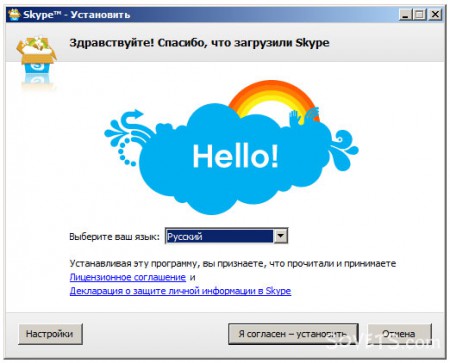
В этом же окне перейдите в «Настройки», здесь вы можете посмотреть директорию, в которую будет установлена программа, при необходимости можно изменить путь установки. Там же можно выбрать нужно ли запускать программу после загрузки операционной системы, т.е. выполнять ли автозагрузку.
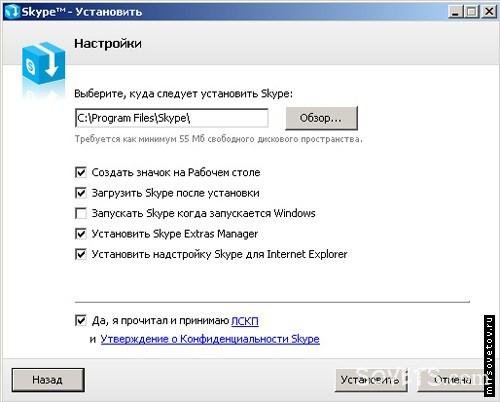
Далее, щелкнув на кнопке «Установить», вам могут предложить установить какое-нибудь дополнение. Вы можете отказаться от установки, просто сняв галочки напротив предлагаемых дополнений.
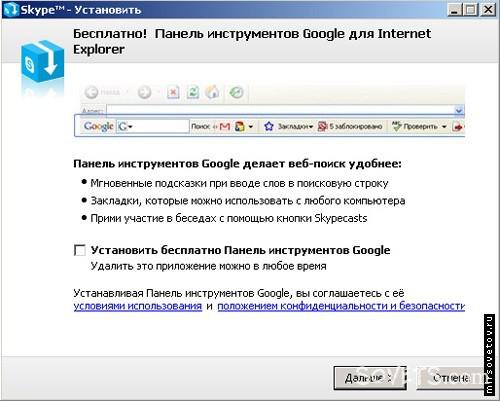
Жмем далее и ждем пока программа установится, параллельно с установкой можно уже начинать ознакамливаться с возможностями программы, просматривая всплывающие картинки с описаниями функциональностей и новинок новой версии Скайп.
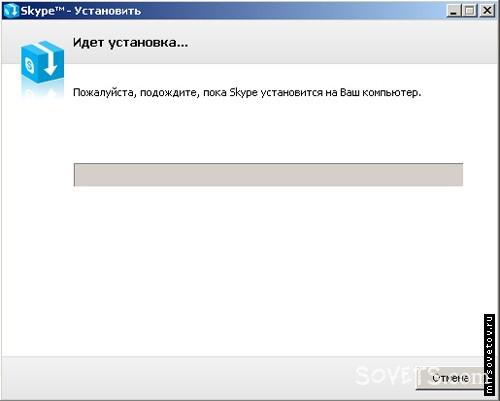
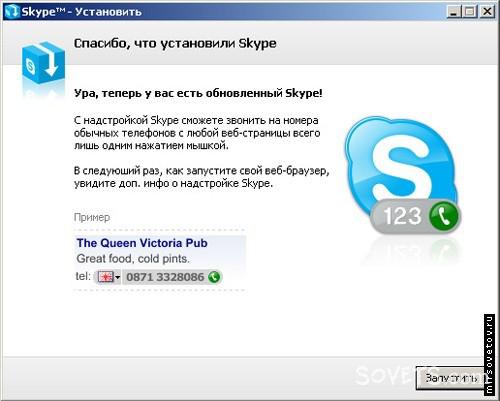
После установки на вашем рабочем столе должен появиться значок Skype.
Если вы хотите сразу испытать возможность аудио и видео звонков, рекомендуем перед запуском подключить необходимое оборудование — наушники, микрофон, веб-камеру. Запускаем программу. Регистрируемся, заполняем необходимые данные (ник, пароль и т.д.), пользуясь подсказками программы.
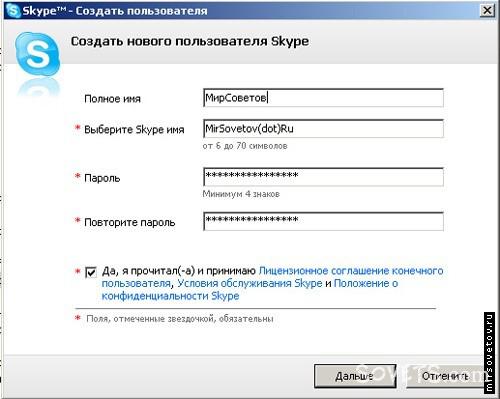

После регистрации попадаем в основное окно программы.
Сейчас все настройки стоят «по умолчанию», поэтому рекомендуем заняться настройкой программы и оборудования. Для начала настроим микрофон и web-камеру. Переходим в раздел «Инструменты», выбираем «Настройки», далее выбираем из списка слева подраздел «Настройки звука» и устанавливаем аудиоустройство(микрофон и динамики): назначаете оборудование для микрофона, динамика и звонка, далее выбираете клавишу «Сохранить». Можете также попробовать сделать контрольный звонок (опция внизу страницы настроек).
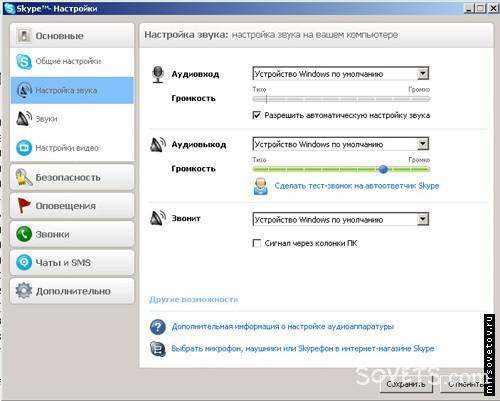
Для настройки web-камеры в разделе «Настройки видео» по аналогии со звуком устанавливаете вашу web-камеру и сразу проводите ее тест (если все правильно подключено, то увидите как кто-то внимательно смотрит на вас с экрана, а потом улыбается или кривляется :)), жмем клавишу «Сохранить».
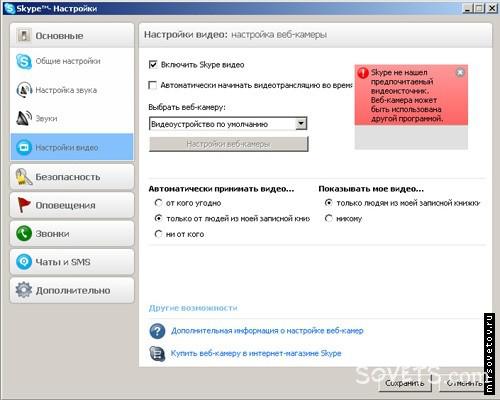
Чтобы найти друзей заходите в раздел меню «Контакты», выбираете «Поиск абонентов Skype» вводите имя, электронную почту, ник и ищете. Вы нашли человека, которого искали, теперь не закрывая окна, вы можете ему позвонить, для этого щелкните правой клавишей мыши на нике найденного человека, выберете «Позвонить» и ждите ответа.
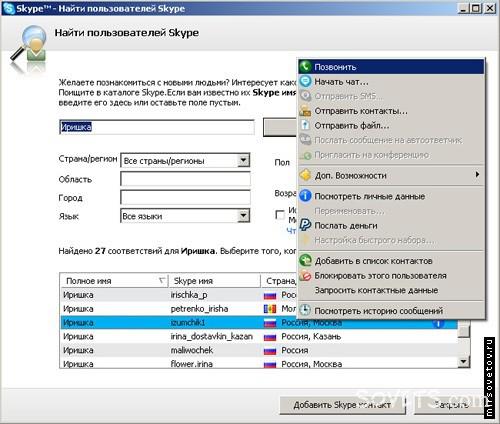
Или выбираете ник найденного человека, и нажмите клавишу «Добавить Skype контакт». Всё – этот человек у вас в списке контактов, и вы можете ему позвонить, нажав зеленую клавишу, или начать переписываться в чате.

Если вам нужно позвонить на сотовый телефон или стационарный, то выбираете вкладку «Набрать номер», где нужно выбрать страну, ввести номер (без кода страны), затем нажимаете зеленую клавишу, и ждете ответа – и вы обязательно дозвонитесь! Чтобы отправить смс для человека из списка «Контакты», нажимаете правую клавишу мыши и выбираете «Отправить sms».
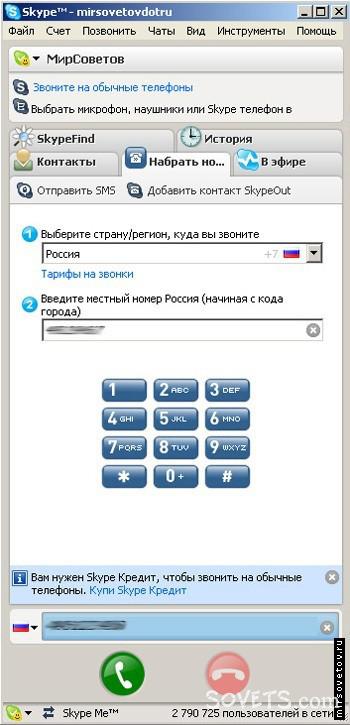
Оплатить услуги Skype можно либо через саму программу Skype (из главного меню «Счет», «Внести аванс на счет Skype»), либо через сайт (http://www.skype.com/intl/ru/products/waystopay/?country=RU).
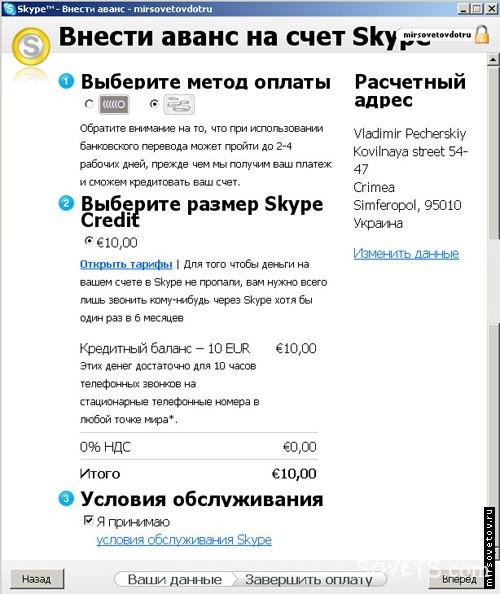
Среди доступных способов оплаты:
- Платежна система Яндекс-деньги: http://money.yandex.ru/shop.xml?scid=1214
- Кредитные карты Diners, MasterCard или Visa: http://skype.com/intl/ru/products/waystopay/credit_card.html?country=RU
- Система Moneybookers с помощью кредитной карточки, дебетной карточки или банковского счета: http://skype.com/intl/ru/products/waystopay/moneybookers.html?country=RU
- Обычный банковский перевод.
Кaк удалить сообщения в Скайпе
Идем в меню программы: Инструменты -> Наcтройки. -> (ищем в подпунктах) Чаты и смс. -> Открыть дополнительные настройки. В открывшихся настройках можно удалить всю историю, а также настроить время, сколько будет сохраняться история.
Также там Вы найдете и другие полезные настройки чатов и смс.
Как запустить два скайпа на одном компьютере одновременно
Полезный совет для тех, кто хочет запустить два и больше скайпа одновременно на одном компьютере. Нажмите на рабочем столе на ярлык Скайп правой кнопкой, выберите из выпадающего списка «Свойства». Выпадет окошко с вкладками, по умолчанию должна быть выделена «Ярлык», если нет — выберите ее. В поле «Объект» надо дописать команду /secondary.
В результате должно получиться что-то вроде «C:/Program Files/Skype/Phone/Skype.exe» /secondary, все зависит куда вы установили Скайп. Жмем Ok.
Вот и все! Теперь при каждом вызове этого ярлыка будет открываться новый Скайп.
Сегодня с Sovets.com вы, уважаемые пользователи, узнали, что такое программа скайп и как ею пользоваться. Все новые функциональные возможности, обновления, справки, тарифы программы Skype вы можете найти на сайте производителя http://www.skype.com.
Желаем вам удачного общения! Теперь вы сможете всегда быть на связи со своими партнерами по работе, близкими друзьями, родными.
Источник: sovets.com
Что делает программа скайп
Содержание
Расцвет Skype
Skype был создан в 2003 году двумя разработчиками из Эстонии.
За плечами у Никласа Зеннстрема и Януса Фрииса уже был успешный проект — одноранговое приложение Kazaa для обмена файлами. Они использовали часть кода Kazaa в Skype для разработки собственной одноранговой архитектуры, которая помогла обеспечить более надежную и качественную аудио- и видеосвязь.
Первоначально Skype назывался Skyper. Позже основатели поняли, что это название уже используется в некоторых интернет-доменах, и убрали из названия одну букву.
Skype быстро завоевал популярность благодаря инновационным функциям и превосходному пользовательскому интерфейсу, отличавшего его от конкурентов. Их прорыв в технологии VoIP изменил способ общения людей онлайн и открыл новые возможности для глобального сотрудничества.
Чем известен Skype?
Skypes позволял пользователям общаться напрямую, не полагаясь на центральный сервер. Это позволило людям со всего мира наслаждаться высококачественной голосовой и видеосвязью. В начале 2000-х это было тем переломным моментом, который был необходим Skype, чтобы завоевать себе имя.
В отличие от многих конкурентов, Зеннстрем и Фриис стремились к минимализму.
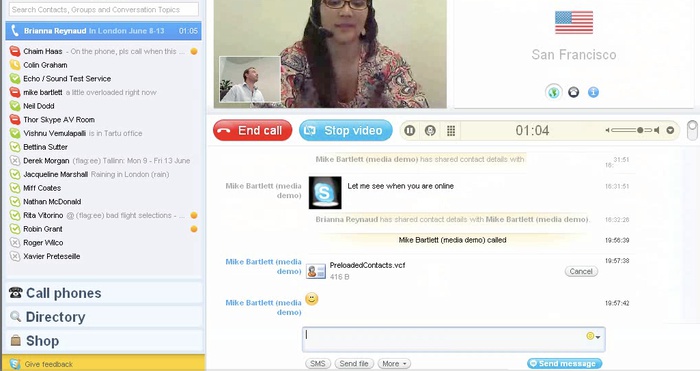
Интерфейс Skype Beta 4.0. Скриншот: TechCrunch
Вместо того чтобы перегружать Skype функциями, они сосредоточились на том, чтобы преуспеть в одной области — общении. Это добавляло ему очарования, делая Skype простой платформой для видеоконференцсвязи.
Теперь если кто-то хотел совершить звонок через интернет, он использовал Skype.
Инструмент быстро стал хитом. Он подходил как для встреч с друзьями, так и для конференций с коллегами. Кроме того, это было идеальным решением для компаний, ищущих дешевый способ общения с сотрудниками и клиентами.
К середине 2000-х годов Skype захватил мир штурмом. Казалось, за ним было будущее.
Что стало причиной краха Skype?
Ошибки менеджмента eBay
Популярность Skype стремительно росла, и в конечном итоге в 2005 году eBay купил его за $2,5 млрд. Сделка принесла большие деньги, но быстро стало очевидно, что компания изо всех сил пыталась монетизировать Skype и не смогла полностью интегрировать его в свои сервисы.
При этом eBay был не слишком заинтересован в росте и развитии Skype. В центре внимания компании по-прежнему было направление e-commerce, и Skype не получал ресурсов, необходимых для дальнейшего роста. Это мешало внедрять инновации и конкурировать с другими средствами коммуникации.
Читайте по теме:
Еще хуже было то, что в eBay назвали Skype переоцененным. Отношения между основателями и руководством eBay ухудшались, и в начале 2008 года Фриис и Зеннстрем покинули компанию. После этого eBay перестала уделять внимание Skype.
Актив продали группе инвесторов во главе с Silver Lake Partners. Сделка была как нельзя кстати: платформа испытывала трудности и смогла заняться улучшением своих ключевых услуг: аудио- и видеосвязи. В 2011 году Microsoft предложила купить Skype за $8,5 млрд.
Плохое управление со стороны Microsoft
Когда к вам приходит технологический гигант, вы открываете ему дверь. Однако выяснилось, что поглощение крупной компанией не всегда так радужно, как кажется.
Microsoft улучшила свои коммуникационные функции, приобретя Skype, что в конечном итоге привело к созданию корпоративной версии — Skype для бизнеса.
И это, возможно, было единственным хорошим результатом сделки.
RB рекомендует лучших поставщиков цифровых решений для вашего бизнеса — по ссылке
Одна из проблем, связанных с приобретением, заключалась в том, что Microsoft отошла от того самого, что делало Skype особенным, — VoIP. Вместо этого, чтобы опередить конкурентов, они добавили функции, которые не соответствовали позиции Skype как инструмента общения и совместной работы.
Раздувая продукт, Microsoft ослабила основные преимущества Skype и его бренд. Это привело к тому, что пользователи столкнулись с проблемами производительности, вдобавок ко все более запутанному пользовательскому интерфейсу.
Популярность Zoom
Прежде чем погрузиться в историю успеха Zoom, сделаем шаг назад.
Эрик Юань, бывший инженер Cisco, основал Zoom в 2011 году. Его главной целью было сделать видеосвязь более удобной для пользователя и эффективной. В то время Skype уже был популярным инструментом, но у Zoom было несколько хитростей в запасе.

Фото в тексте: Girts Ragelis / Shutterstock
В то время как Microsoft изо всех сил пыталась найти правильную стратегию для Skype, Zoom сосредоточилась на повышении производительности и безопасности. Вместо того чтобы внедрять новые функции, Zoom вернулся к основам, преуспев в том, в чем раньше был хорош Skype, — в чистом общении.
Сохранив простой пользовательский интерфейс и предложив лучшее качество видео и звука, Zoom извлек выгоду из слабых сторон Skype и идеально позиционировал себя для роста на рынке.
Удаленная работа как катализатор
Когда в 2020 году мир отправился на локдаун, удаленная работа стала новой нормой. За одну ночь личные встречи были заменены видеозвонками, и всем пришлось быстро адаптироваться.
Видеоконференции стали важным инструментом для удаленных работников, позволяющим оставаться на связи и совместно работать в режиме онлайн. Можно было бы подумать, что это прекрасная возможность для Skype укрепить свои позиции, но вместо этого Zoom взял инициативу в свои руки.
Главный конкурент Skype был проще в использовании и надежнее. Zoom сосредоточился только на добавлении функций, которые полезны для видеоконференций и совместной работы, таких как виртуальные фоны, общий доступ к экрану и опции записи.
Уделяя приоритетное внимание этим областям, Zoom смог адресно удовлетворить потребности рынка и зарекомендовать себя в качестве превосходной альтернативы Skype.
Текущее состояние и интересные факты о Skype
В 2021 году Microsoft отправила Skype для бизнеса на полку. Вместо того чтобы обслуживать корпоративных пользователей, компания решила сосредоточиться на персональной версии сервиса.
Идея состояла в том, чтобы побудить людей оставаться на связи со своими близкими, независимо от того, в какой точке мира они находятся. Идея сработала. Хотя Skype, возможно, уже не тот мощный сервис, каким был когда-то, ему по-прежнему удается оставаться на плаву на конкурентном рынке.
Сегодня у Skype свыше 300 млн активных пользователей. Сервисом пользуется более 52,9 тысяч компаний.
- По данным Statista, среди пользователей сервиса больше всего жителей США — 13,6%.
- Россияне находятся на втором месте — 6,25%.
- Третью строчку занимают жители Индии с 5,92%.
Кстати, в среднем пользователь проводит в Skype 3 часа 12 минут в неделю. Конференция в Skype может длиться до 30 часов и поддерживает до 300 участников.
Тем не менее, несмотря на свой культовый статус, очевидно, что Skype стагнирует. С появлением новых, более гибких конкурентов (включая собственную платформу Teams от Microsoft) Skype становится все труднее оставаться актуальным, и это заметно.
Skype сыграл важную роль в объединении людей и повышении производительности. Даже если он допустил несколько грубых ошибок на этом пути, он проложил путь для других замечательных инструментов, которые появились после него.
Возможно ли возродить Skype?
Трудно сказать. Но с быстрым развитием технологий и постоянно растущими требованиями к производительности ему потребуется адаптироваться и предлагать нечто большее, чем просто соответствующие функции. Только время покажет, сможет ли Skype вернуть себе прежние позиции лидера.
При подготовке использованы следующие источники:
Фото на обложке: ArthurStock / Shutterstock
Подписывайтесь на наш Telegram-канал, чтобы быть в курсе последних новостей и событий!
Источник: rb.ru
Как пользоваться скайпом на компьютере, телефоне и ноутбуке?

Программы
На чтение 5 мин Опубликовано 07.11.2017 Обновлено 07.11.2017
Всем В этой статье я опишу действия как пользоваться скайпом на таких платформах как ноутбуке, телефоне или компьютере. С популяризацией интернета, на персональные компьютеры начали появляться программы для общения. Сначала достаточно простые, наподобие icq, способные передавать лишь текстовые уведомления. В прочем, уже тогда разработчики начали создавать java приложения, позволяющие общаться пользователям мобильных устройств, с пользователями персональных компьютеров.
Позже, появились первые голосовые клиенты позволяющие людям бесплатно общаться в интернете, посредствам голосовой связи. Значительно позже, на компьютер появилось приложение способное совершать видеозвонки. Одним из первых таких приложений была программа под названием Skype.

К сожалению, у большинства пользователей в то время не было безлимитного интернета, и необходимости в таких программах отсутствовала. Сейчас же, с приходом безлимитного интернета, видео звонки стали привычным явлением, их можно встретить даже в интерфейсах социальных сетей. Тем не менее, Skype по-прежнему занимает лидирующие позиции в качестве программы для общения.
Преимущества Skype перед другими мессенджерам
Благодаря тому, что Skype появился раньше других аналогичных приложений, у данной программы было больше времени, чтобы максимально расширить свой функционал. Skype обладает такими уникальными возможностями как групповой голосовой и видеочат. Также Skype обладает другими функциями типичными для любого мессенджера, например, текстовое сообщение или передача мультимедийного контента.
У данной программы нет лимита по объему передаваемых файлов. Также, в Skype имеются обширные настройки позволяющая использовать как встроенную камеру и микрофон, так и внешние гаджеты.
Например, к данному приложению можно подключить телефон используемый компьютером как микрофон или веб камеру.
К сожалению, у данной программы есть и недостатки. После того, как ее приобрел Microsoft, Skype получил значительную интеграцию с браузером Internet Explorer, который, сожалению, уступает другим продвинутым браузером.
Как пользоваться скайпом на компьютере
В то время, когда появился Skype, еще не было достаточно мощных мобильных устройств позволяющих совершать видеозвонки. Единственным инструментом, позволяющим совершать видеозвонки, был компьютер. Одним из преимуществ Skype, является простота в настройках и обширные настройки приложения, благодаря чему, данная программа по плечу, как опытным пользователям персонального компьютера, так и пожилым людям, менее искушенными в обращении с вычислительной техникой.

Интерфейс программы представляет собой окно, с правой стороны которого указан аватар и имя пользователя, чуть ниже поисковая строка, в которую можно вводить как никнейм искомого человека, так и полноценное имя. Еще ниже, располагается список контактов и вкладка с историей переписок.
Выделив один из контактов, с правой стороны окна появляется история переписок, телефонная трубка и значок видеовызова.

Внизу окна, располагается поле для ввода сообщения, с дополнительными параметрами, позволяющими прикрепить изображение, файл, видеозапись или контакт.
Любой раздел в программе можно увеличивать за счет другого. Например, поле для ввода текста можно увеличить, уменьшив окон истории переписки.

Возле аватара пользователя установлен значок, по умолчанию он выглядит как зеленый круг с белой галочкой внутри. Кликнув по этому символу, можно изменить свой статус: нет на месте, не беспокоить, нет в сети. Притом, статус «нет в сети» позволяет оставаться онлайн, в то время как другие пользователи будут считать, что человека нет на месте.
Скайп для смартфонов
С развитием мощных мобильных устройств, стало возможно совершать видеозвонки со смартфона на смартфон и со смартфона на компьютер. Интерфейс Skype для мобильных операционных систем, значительно проще компьютерной версии.
- Имя пользователя, настройка и изменение статуса, доступны свайпом вправо.
- На главном экране приложения располагается история переписки, в соседней вкладке контакты пользователя.
- При включенной синхронизации, контакты из адресной книги добавляются в Skype. В последней вкладке можно набрать номер мобильного телефона, совершая звонок со Skype на GSM сеть.
- Разумеется, для звонка на мобильный номер телефона, необходимо иметь пополненный счет на аккаунте Skype.
- При выборе контакта, у которого нет установленного приложения Skype, программа предложит пригласить друга с помощью СМС сообщения или электронной почты.
- При выборе контакта у которого установленный Skype, пользователь попадет в историю переписки. Как и в стационарной версии, значок голосового и видеообщения будет находиться вверху чата, а область для ввода текста, снизу истории переписки.
- При голосовом вызове, человек может поднести устройство к уху и общаться как по обычному телефону. Если в устройстве установлен датчик приближения, экран смартфона в это время погаснет.
- При совершении видеозвонка, человек может воспользоваться фронтальной камерой, благодаря чему, оба участника разговора, будут видеть друг друга. Если фронтальной камеры нет, человек может повернуть смартфон задней стороной. Так или иначе, кто-то из участников диалога, не сможет видеть своего собеседника.
- При желании, даже с наличием фронтальной камеры, обладатель смартфона может переключить обзор с передней камеры на заднюю. Это может быть полезно, ведь основная камера обычно более качественная, имеет оптическую стабилизацию и автофокус.

Несмотря на множество мессенджеров, также обладающих голосовой и видеосвязью, Skype по-прежнему остается актуальным. Кроме качественной связи, Skype обладает множеством уникальных функций, например, групповым видеочатом.
- Оба клиента, как мобильный, так и стационарный при сворачивании выводят поверх остальных окон маленькое окошко видеосвязи.
- Несмотря на некоторые недостатки, вряд ли в ближайшее время, какой-то другой мессенджер сможет составить конкуренцию скайпу.
Сегодня вы узнали как пользоваться скайпом, если у вас есть ко мне вопросы по этому поводу — задавайте их в комментариях, я с радостью помогу каждому. Всем мира и добра!
Источник: bezkompa.ru